Nota
El acceso a esta página requiere autorización. Puede intentar iniciar sesión o cambiar directorios.
El acceso a esta página requiere autorización. Puede intentar cambiar los directorios.
En este artículo se describe la nueva aplicación que reemplaza ActiveSync en Windows Vista.
Se aplica a: Windows
Número de KB original: 931937
Ya no se admite Windows Mobile Device Center
Importante
El contenido de este artículo es para Windows Mobile Device Center, que ya no se admite. Las descargas correspondientes se han quitado del Centro de descarga de Microsoft.
Referencias para entornos de Windows 10
Para acceder al teléfono en tus equipos, usa la aplicación Tu Teléfono en tu sistema. Para obtener más información, consulte Ayuda y aprendizaje de la aplicación De teléfono: Soporte técnico de Microsoft y Actualizaciones de su teléfono - Programa Windows Insider | Microsoft Learn.
Para obtener más información sobre la administración de dispositivos móviles en Windows 10, revise Administración de dispositivos móviles: Administración de clientes de Windows | Microsoft Learn.
Para configurar dispositivos móviles con Windows 10, consulte Configurar dispositivos Windows 10 Mobile: Configurar Windows | Microsoft Learn.
Introducción a Windows Mobile Device Center
Microsoft Windows Mobile Device Center reemplaza ActiveSync para Windows Vista.
Windows Mobile Device Center ofrece administración de dispositivos y sincronización de datos entre un dispositivo basado en Windows Mobile y un equipo.
Para Windows XP o sistemas operativos anteriores, debe usar Microsoft ActiveSync.
Cómo usar Windows Mobile Device Center
Descargue e instale Windows Mobile Device Center 6.1 si ejecuta Windows Vista en el equipo y desea sincronizar el contenido entre el teléfono móvil y el equipo. Windows Mobile Device Center solo es compatible con Windows Vista.
Nota:
Si ejecuta Windows XP o una versión anterior de Windows, tiene que descargar Microsoft ActiveSync.
Puedes usar Windows Mobile Device Center 6.1 solo con teléfonos que ejecuten Windows Mobile 2003 o una versión posterior. ActiveSync y Windows Mobile Device Center no funcionan con dispositivos Windows Embedded CE 4.2 o 5.0, Pocket PC 2002 o Smartphone 2002.
Para determinar qué sistema operativo Windows Mobile estás usando si tu teléfono no tiene una pantalla táctil, haz clic en Inicio, haz clic en Configuracióny, a continuación, haz clic en Acerca de.
Si el teléfono tiene una pantalla táctil, pulse Inicio, pulse la pestaña Sistema y, a continuación, pulse Acerca de. Para sincronizar el contenido con cualquiera de estos dispositivos, debe usar un cable USB o serie, la conexión a Internet del equipo y Explorador de archivos.
Características de Windows Mobile Device Center
Configuración simplificada
Windows Mobile Device Center tiene un nuevo asistente para asociaciones simplificada y ha mejorado la administración de asociaciones.
Sincronización sólida
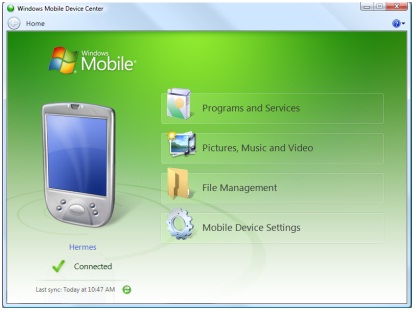
Administración de fotos
La característica de administración de fotos te ayuda a detectar nuevas fotos en un dispositivo basado en Windows Mobile. A continuación, esta característica te ayuda a etiquetar las fotos e importarlas a la Galería de fotos de Windows Vista.
Sincronización de medios
Puede usar Microsoft Reproductor multimedia de Windows para sincronizar archivos de música y para ordenar aleatoriamente los archivos de música en un dispositivo basado en Windows Mobile.
Exploración de archivos
Una nueva experiencia de exploración de dispositivos le permite examinar rápidamente archivos y carpetas. Además, puede abrir documentos que se encuentran en un dispositivo basado en Windows Mobile directamente desde un equipo.
Nota:
Debe usar Microsoft Outlook 2002, Outlook 2003 u Office Outlook 2007 para sincronizar el correo electrónico, los contactos, las tareas y las notas del equipo.
Interfaz de usuario mejorada
Windows Mobile Device Center tiene una interfaz de usuario sencilla que le ayuda a acceder rápidamente a tareas importantes y configurar un dispositivo basado en Windows Mobile.
Preguntas más frecuentes
P1: ¿Cómo puedo iniciar windows Mobile Device Manager?
A1: En primer lugar, asegúrese de que el dispositivo está conectado al equipo. Se mostrará una pantalla de presentación cuando Windows Mobile Device Center detecte el teléfono e inicie. Debe usar un cable USB para conectar el teléfono al equipo la primera vez que use Windows Mobile Device Center para sincronizar.
P2: ¿Puedo instalar Windows Mobile Device Manager en Windows XP?
A2: No, tienes que usar ActiveSync con Windows XP o sistemas operativos Windows anteriores.
P3: ¿Cómo puedo sincronizar mi teléfono Windows Mobile con el Administrador de dispositivos de Windows en Windows Vista?
A3: Siga estos pasos para establecer la configuración de sincronización del teléfono con Windows Vista:
- Conecte el dispositivo al ordenador mediante el cable USB o la cuna. La pantalla de inicio de Windows Mobile Device Center aparece en el ordenador.
- En el equipo, haga clic en Configuración del dispositivo móvil.
- Haga clic en Cambiar configuración de sincronización de contenido.
- Active la casilla situada junto a cada tipo de información que quiera sincronizar y, a continuación, haga clic en Siguiente.
- Para sincronizar con exchange Server, escriba la información del servidor proporcionada por un administrador de red y, a continuación, haga clic en Siguiente. De lo contrario, haga clic en Omitir.
- Escriba el nombre del dispositivo y desactive la casilla si no desea un acceso directo para WMDC creado en el escritorio.
P4: ¿Funciona Windows Mobile Device Manager con teléfonos que no ejecutan Windows Mobile?
A4: No.
El dispositivo no se conectará
Es posible que la instalación del controlador no se haya completado correctamente. Si cree que esto puede ser el caso, siga estos pasos:
- Mantenga el dispositivo móvil conectado al equipo.
- En el escritorio, haga clic en Inicio y escriba devmgmt.msc en el cuadro Buscar programas y archivos .
- En la ventana Administrador de dispositivos, busque en el nodo Adaptadores de red del adaptador remoto de Microsoft Windows Mobile. Si no está presente, vaya al paso 5. De lo contrario, haga clic con el botón derecho en Adaptador remoto de Microsoft Windows Mobile y, a continuación, seleccione Desinstalar.
- Busque en el nodo Dispositivos móviles de Microsoft USB Sync. Si no está presente, vaya al paso 6. De lo contrario, haga clic con el botón derecho en Microsoft USB Sync y seleccione Desinstalar.
- Desconecte y vuelva a conectar el dispositivo. Se volverá a instalar el controlador de dispositivo y se iniciará Windows Mobile Device Center. Para obtener más información sobre los problemas relacionados con la conectividad, consulte la guía de solución de problemas de conexión USB de ActiveSync.
El dispositivo está desconectado al sincronizar archivos grandes
Si tiene problemas para sincronizar música, imágenes u otros archivos grandes en los que la conexión se cierra repentinamente, puede haber un problema con un controlador serie instalado en el dispositivo. A menos que use un servidor VPN o un firewall que bloquee los archivos grandes de la sincronización, puede intentar cambiar el dispositivo al modo RNDIS para corregir el problema de sincronización de archivos de gran tamaño. Si el dispositivo tiene una opción USB a PC , puede usar esta solución alternativa:
En el dispositivo, vaya a Configuración y, a continuación, Conexiones. Busque una opción de USB a PC.
Para habilitar RNDIS USB, active la casilla Habilitar funcionalidad avanzada de red en las opciones USB a PC y, a continuación, pulse Aceptar.
Nota:
Si esta opción ya está seleccionada, no desactive esta selección o esta solución alternativa no funcionará.
Reiniciar el dispositivo. Para ello, mantenga presionado el botón de encendido y presione el botón de restablecimiento o quite la batería.
Encienda el dispositivo.
Cuando se reinicie el dispositivo, acopla el dispositivo e inténtelo de nuevo.
Nota:
RNDIS tarda un poco en conectarse. Tenga paciencia y espere a que el dispositivo se conecte.
Si, después de seguir los pasos anteriores, no puede conectarse en absoluto, simplemente vuelva a usb serie para sincronizar.